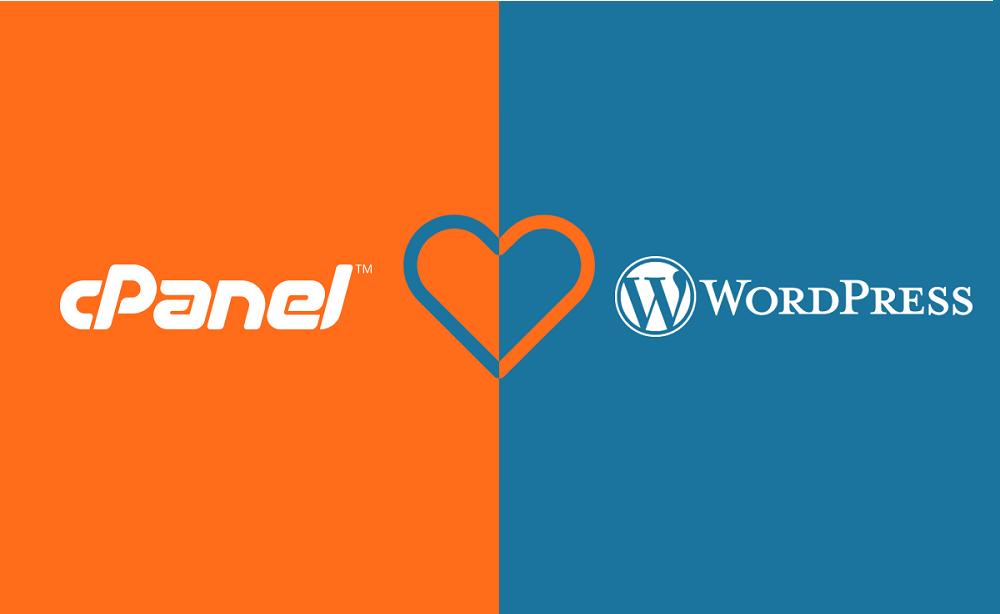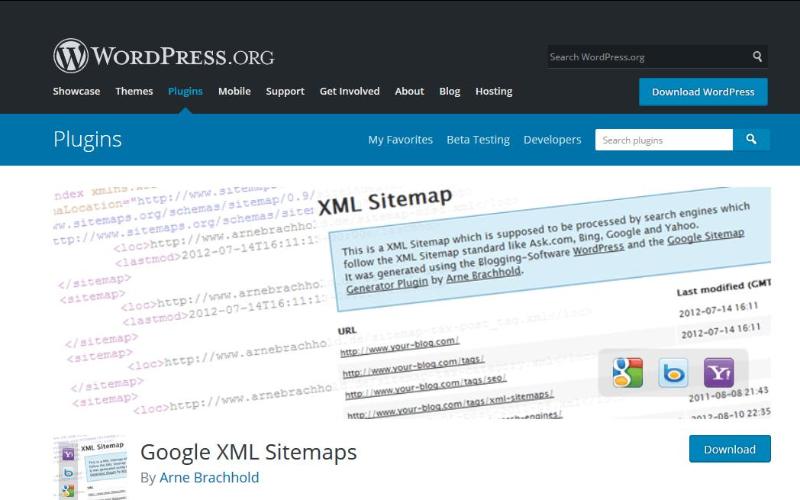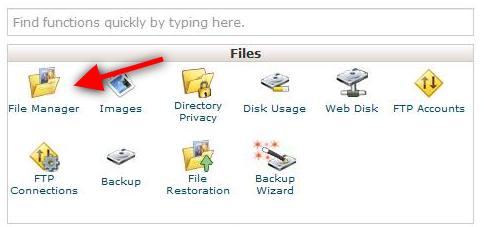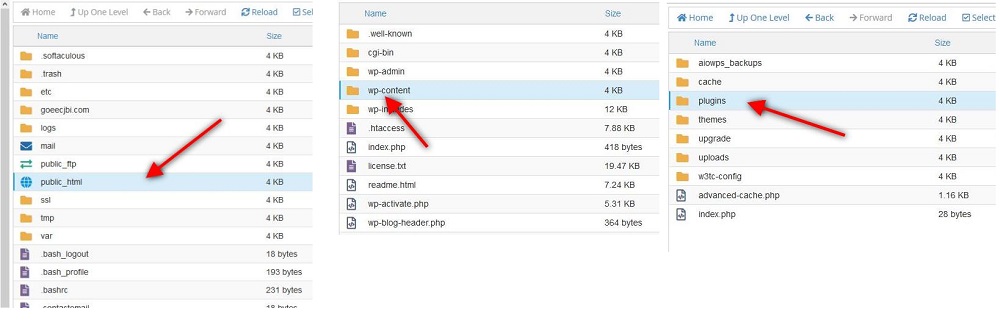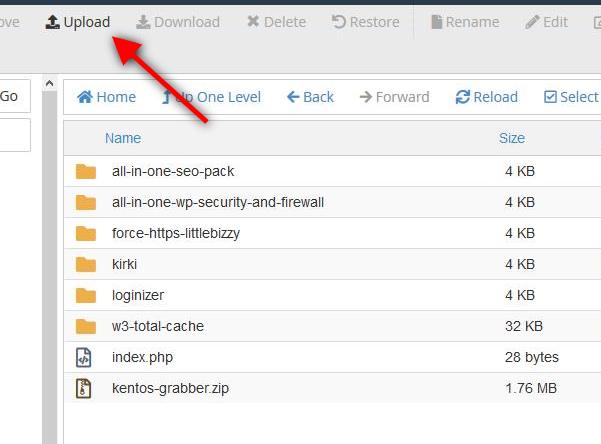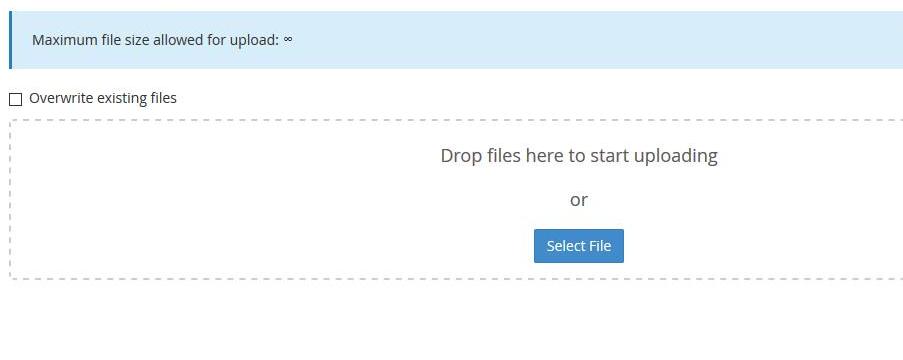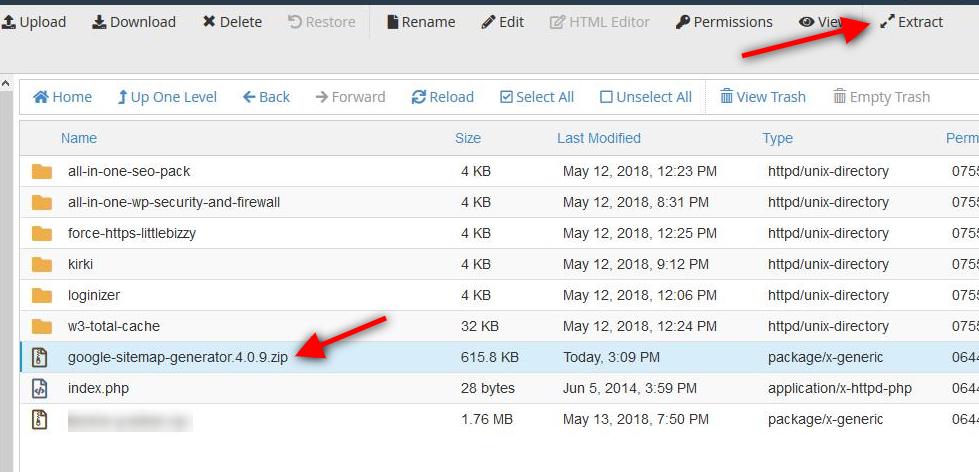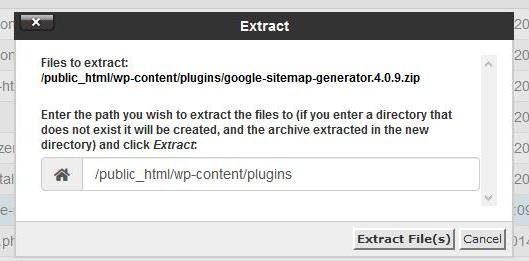WordPress secara default telah menyediakan panel di dalam dashboard untuk menginstall plugin baru. Tetapi, karena suatu sebab proses instalasi di dashboard berjalan tidak semestinya dan jika gagal sekali, biasanya instalasi berikutnya masih akan sama, karena folder dengan nama yang sama sudah dibuat di proses sebelumnya.
Solusi atas permasalahan ini adalah dengan menginstall plugin WordPress menggunakan Cpanel server. Langkah cukup mudah, Anda bisa mengikuti tutorial berikut ini.
- Langkah pertama kunjungi situs WordPress.org untuk mengunduh plugin yang gagal install tadi. Semua plugin yang Anda jumpai di dashboard juga tersedia di situs ini.
- Setelah terunduh, sekarang masuk ke Cpanel server Anda, detailnya silahkan minta ke penyedia hosting. Lalu klik File Manager.
- Di jendela file manager, klik public_html – wp-content – plugins.
- Saat berada di folder plugins, klik menu Upload.
- Selanjutnya klik tombol Select File dan arahkan ke plugin yang tadi diunduh. Tunggu sampai proses unggahan selesai. Apabila sudah selesai, kembali ke file manager.
- Ketika diunggah, plugins masih dalam format .Zip, jadi sekarang harus diektrak dahulu sehingga folder di dalamnya muncul. Tandai file yang barusan diunggah, lalu klik Extract.
- Saat muncul jendela popup seperti ini, klik tombol Extract File (s).
- Setelah proses ekstraksi selesai, Anda akan menemukan sebuah folder tambahan dengan nama plugin yang diunggah tadi.
- Untuk mengatifkan plugin, kembali ke dashboard Anda lalu klik Plugins – Plugin terpasang dan klik tombol Aktifkan.
Catatan
- Ketika mengunduh plugin dari situs WordPress.org, jangan ekstrak berkas karena prosesnya akan dilakukan di server.
- Anda juga bisa mengunggah plugin menggunakan aplikasi FTP seperti Filezilla.
- Tutorial ini hanya bisa dijalankan di sistem Cpanel, bukan yang lain.
Sumber gambar header cpanel.